三星s4微信截图没快捷键?怎么用手机键快速截微信聊天?
三星S4作为一款经典的安卓智能手机,虽然发布时间较早,但至今仍有部分用户在使用,在使用微信等应用时,截图功能是日常操作中非常常用的一项,掌握快捷的截图方法能大大提升使用效率,对于三星S4用户来说,截图的方式有多种,包括系统自带快捷键、辅助功能截图以及通过特定手势操作等,下面将详细介绍这些方法的具体操作步骤和注意事项。
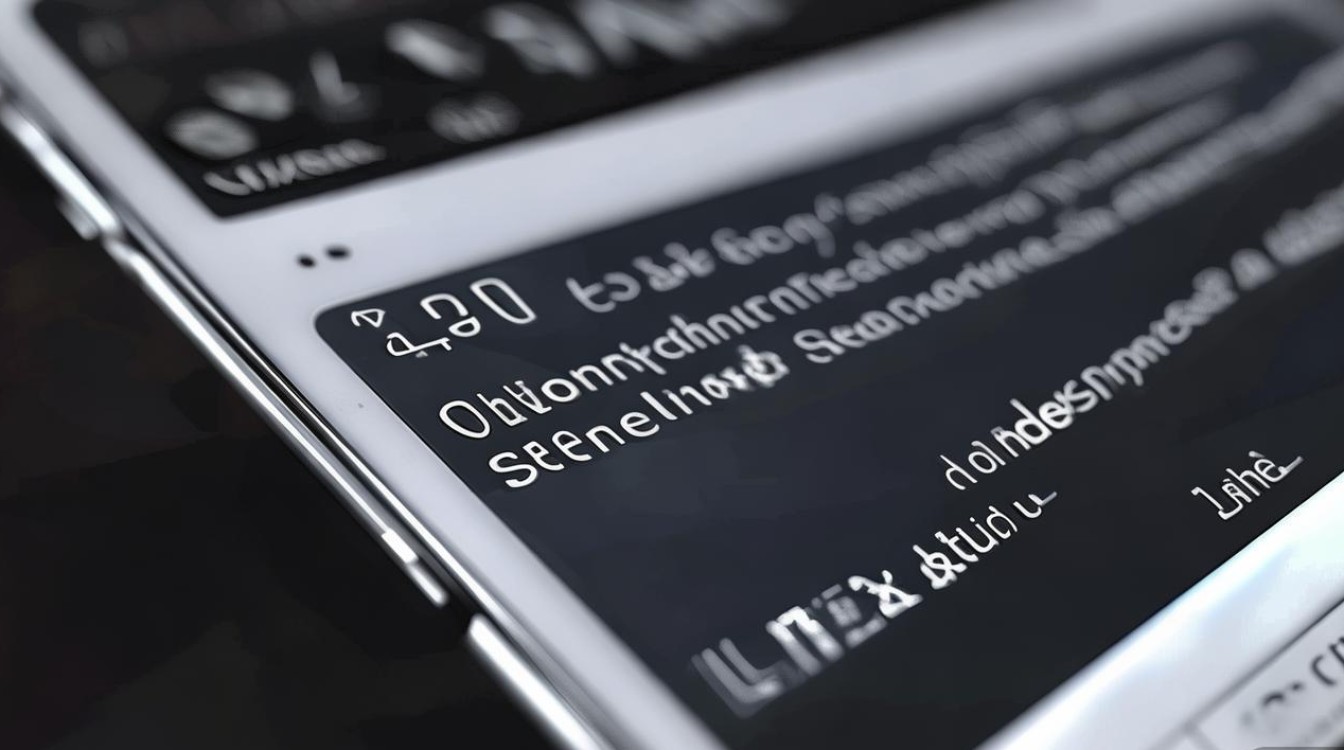
最常用也是最基础的截图方式是通过手机侧边的按键组合来实现,三星S4的电源键(也称为锁屏键)位于机身右侧音量键的上方,而Home键(主屏幕键)则位于机身正面下方,通过同时长按电源键和Home键约2-3秒钟,手机屏幕会闪烁一下,同时会听到“咔嚓”的截图提示音,这表示截图已经成功,截图完成后,系统会自动在通知栏中显示截图缩略图,点击该缩略图可以立即进入编辑界面,对截图进行裁剪、添加文字、涂鸦等操作;如果不进行编辑,截图会默认保存在手机的“相册”文件夹中,通常可以在“Samsung > Screenshots”路径下找到,需要注意的是,在操作时务必同时长按两个按键,如果按得太短或按键顺序有误,可能会触发其他功能,比如锁屏或回到主屏幕,因此需要多加练习以掌握正确的力度和时长。
除了按键组合截图外,三星S4还支持通过辅助功能中的悬浮按钮来实现截图,这种方式对于单手操作或者按键不便的用户来说非常友好,首先需要开启悬浮功能:进入手机的“设置”应用,找到“辅助功能”选项(部分系统版本可能称为“无障碍”),点击进入后选择“悬浮按钮”并开启开关,开启后,屏幕上会出现一个半透明的圆形或方形悬浮按钮,用户可以将其拖动到屏幕边缘的任意位置,当需要截图时,只需点击悬浮按钮,在弹出的快捷菜单中选择“截图”选项,手机即可完成截图操作,悬浮按钮的功能是可以自定义的,用户可以在悬浮按钮的设置界面中,将其默认操作更改为截图,这样点击悬浮按钮就会直接触发截图,无需再通过二级菜单选择,进一步简化操作步骤,需要注意的是,悬浮按钮会一直显示在屏幕上,可能会影响部分全屏应用的显示,如果不需要使用时,可以再次进入辅助功能设置将其关闭。
三星S4还内置了“手势”截图功能,允许用户通过特定的手势动作来快速截图,该功能并非所有系统版本都默认开启,可能需要用户手动启用,启用路径通常为:“设置”>“辅助功能”>“手势”>“手掌滑动截图”(具体名称可能因系统版本略有差异),开启后,当用户需要截图时,只需用整个手掌的手缘(小拇指侧)在屏幕左侧或右侧的边缘向另一侧滑动,手机即可识别手势并完成截图,这种方式的优点是无需按键操作,尤其适合在双手被占用时使用,但需要注意的是,手势识别的准确性受到手机屏幕清洁度、操作手势的规范度以及系统版本的影响,如果操作不当可能会导致截图失败,因此建议在熟悉手势动作后使用。
对于经常需要截图编辑的用户来说,截图后的编辑功能也非常重要,无论是通过哪种方式截图,完成后都可以通过通知栏的缩略图或进入“相册”中的“Screenshots”文件夹找到截图,点击进入编辑界面,三星S4的图片编辑功能提供了基础的裁剪、旋转、调整亮度/对比度/饱和度等功能,还支持添加文字、箭头、矩形、圆形等标注工具,用户可以根据需要对截图进行个性化编辑,编辑完成后,点击“保存”按钮即可将修改后的截图保存到相册中,也可以选择“分享”按钮,通过微信、QQ、邮件等多种方式将截图发送给他人。
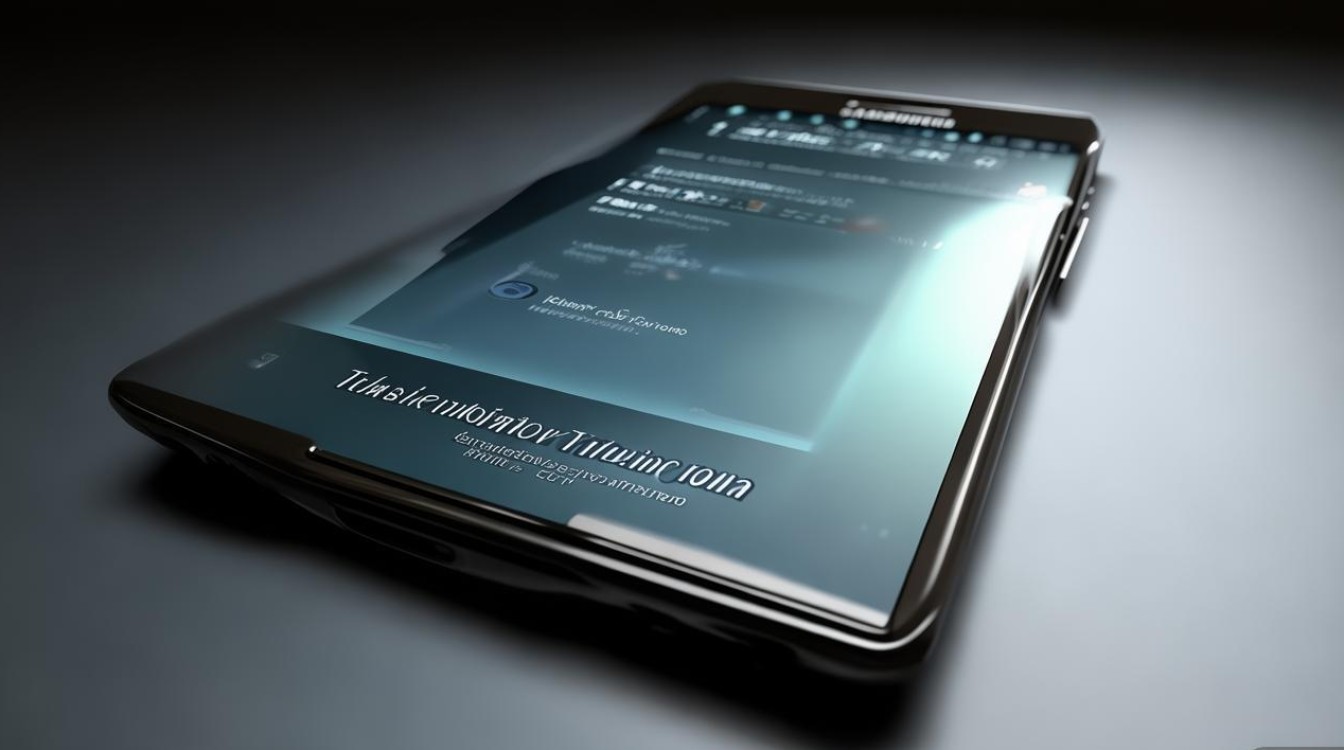
在使用截图功能时,可能会遇到一些常见问题,截图后提示“保存失败”,这通常是由于手机存储空间不足导致的,建议清理手机内存或删除不必要的文件后重试;或者检查截图保存的路径是否存在异常,可以通过文件管理器检查“Samsung > Screenshots”文件夹是否可写,如果按键组合截图无法使用,可能是Home键或电源键出现硬件故障,可以尝试使用悬浮按钮或手势截图作为替代方案,并联系售后检测按键硬件,还有部分用户反映在开启某些应用(尤其是全屏游戏或视频播放应用)时无法截图,这可能是应用本身禁止了截图功能,属于正常现象,建议尝试退出应用后再截图。
为了更清晰地对比不同截图方式的优缺点,以下表格总结了三种主要截图方法的具体信息:
| 截图方式 | 操作步骤 | 优点 | 缺点 | 适用场景 |
|---|---|---|---|---|
| 按键组合截图 | 同时长按电源键和Home键约2-3秒 | 操作直接、响应快、无需设置 | 单手操作不便、按键易误触 | 普通日常截图、双手空闲时 |
| 悬浮按钮截图 | 开启辅助功能中的悬浮按钮,点击悬浮按钮选择“截图”或自定义直接截图 | 单手操作便捷、可自定义位置 | 屏幕占位、需提前开启设置 | 单手操作、按键不便时 |
| 手势截图 | 开启手势功能,用手掌边缘从屏幕一侧边缘滑向另一侧 | 无需按键、解放双手 | 识别准确性受影响、需练习手势 | 双手被占用、追求便捷操作时 |
三星S4用户可以根据自己的使用习惯和实际需求,选择最适合的截图方式,按键组合截图是最基础通用的方法,悬浮按钮和手势截图则提供了更多元化的操作选择,无论采用哪种方式,熟练掌握后都能轻松实现快速截图,提升微信等应用的使用体验,在日常使用中,建议用户定期清理手机存储空间,确保截图功能的正常使用,同时注意保持屏幕清洁,以便手势截图等需要触控操作的功能能够准确识别。
相关问答FAQs:

问题1:三星S4截图后找不到图片保存在哪里?
解答:三星S4的截图默认保存在手机的“相册”应用中,具体路径为:打开“相册”>找到“Samsung”文件夹>进入“Screenshots”子文件夹,即可查看所有截图,如果在该路径下找不到,可能是由于存储路径被修改或截图保存失败,建议检查手机“设置”>“相机”>“存储位置”中的设置是否正确,或确认手机存储空间是否充足。
问题2:为什么三星S4用按键组合截图时总是触发锁屏,而不是截图?
解答:这通常是由于按键操作不当导致的,正确的操作是同时“长按”电源键和Home键,约2-3秒后看到屏幕闪烁并听到提示音即为截图成功,如果按的时间过短或按键顺序有误(如先按电源键再按Home键,或间隔时间太长),可能会触发锁屏功能,建议在操作时确保两个按键同时按下,并保持足够的时长,多练习几次即可掌握正确的力度和节奏。
版权声明:本文由环云手机汇 - 聚焦全球新机与行业动态!发布,如需转载请注明出处。












 冀ICP备2021017634号-5
冀ICP备2021017634号-5
 冀公网安备13062802000102号
冀公网安备13062802000102号